
William Charles
0
1816
202
 Cualquier sitio web que visite puede seguir sus hábitos de navegación, cargar anuncios molestos o distribuir software malicioso. La mayoría de las veces, el software de protección contra malware estándar y de sentido común, como los programas antivirus o los complementos del navegador, pueden ayudarlo a mantenerse alejado de los peores sitios. Sin embargo, si desea agregar una capa adicional de seguridad y bloquear a los delincuentes conocidos, debe considerar las posibilidades que ofrece el archivo Windows Hosts.
Cualquier sitio web que visite puede seguir sus hábitos de navegación, cargar anuncios molestos o distribuir software malicioso. La mayoría de las veces, el software de protección contra malware estándar y de sentido común, como los programas antivirus o los complementos del navegador, pueden ayudarlo a mantenerse alejado de los peores sitios. Sin embargo, si desea agregar una capa adicional de seguridad y bloquear a los delincuentes conocidos, debe considerar las posibilidades que ofrece el archivo Windows Hosts.
En este artículo, le mostraré cómo bloquear sitios web inseguros agregando listas de bloqueo al archivo Windows Hosts. El archivo Hosts le permite redirigir los nombres de dominio a una dirección IP de su elección. Posteriormente, puede usar este conocimiento para bloquear cualquier dominio, como los que distribuyen anuncios, pancartas, cookies y más.
¿Qué es el archivo de hosts de Windows?
El archivo Hosts de Windows es un archivo de texto sin formato al que Windows hace referencia para asignar nombres de host a direcciones IP. El archivo se carga en la caché al inicio y cada vez que Windows consulta un servidor DNS, primero verifica el archivo Hosts para obtener información de redireccionamiento. En pocas palabras, el archivo Hosts se puede utilizar para redirigir un nombre de dominio a una dirección IP diferente y, por lo tanto, a un sitio web completamente diferente o simplemente de vuelta a la computadora local.
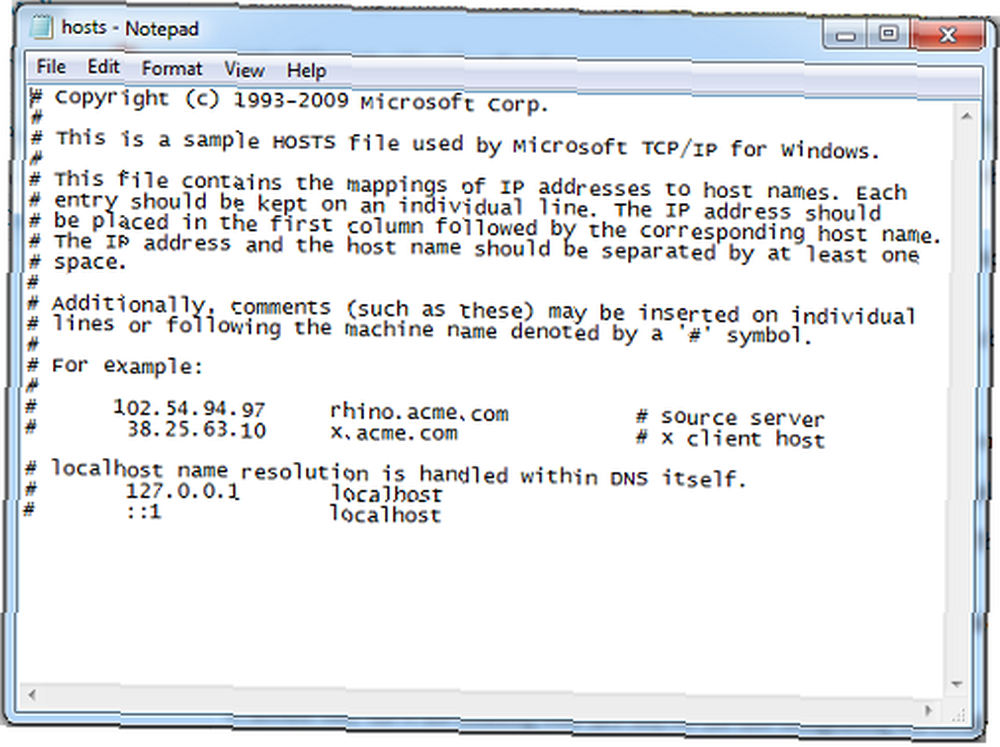
¿Cuáles son los beneficios de bloquear sitios usando el archivo Hosts??
En primer lugar, puede bloquear sitios web maliciosos utilizando listas excluyentes que contienen delincuentes conocidos.
En segundo lugar, si esas listas contienen servidores de anuncios o rastreadores, experimentará tiempos de carga del sitio web más rápidos, ya que todas las aplicaciones relacionadas con anuncios y seguimiento están bloqueadas. Además, esto protege su privacidad y mejora la seguridad ya que sus hábitos de navegación están protegidos de muchos rastreadores conocidos.
Finalmente, puede jugar una broma a las personas redirigiendo cualquier sitio web que desee, por ejemplo, Bing a Google.
¿Cómo puedo editar el archivo de Windows Hosts??
Mark escribió un artículo explicando cómo bloquear sitios web a través del archivo Hosts, que cubre casi todo lo que necesita saber: Cree su propio filtro de Internet con el archivo Windows Hosts Cree su propio filtro de Internet con el archivo Windows Hosts Cree su propio filtro de Internet con Archivo de Windows Hosts .
Describiré brevemente cómo editar el archivo en Windows 7.
- Abra el Bloc de notas como administrador. Para esto, vaya a> comienzo > Todos los programas > Accesorios, clic derecho> Bloc y seleccione> Ejecutar como administrador. Cuando se le pregunta si> (...) desea permitir que el siguiente programa realice cambios en la computadora, seleccionar > Si.
- Desde el Bloc de notas, vaya a> Expediente > Abierto y busque el archivo Hosts, que se encuentra en> C: \ Windows \ System32 \ drivers \ etc. La carpeta estará vacía ya que solo muestra archivos * .txt. En la esquina inferior derecha de la carpeta, haga clic en el menú desplegable y seleccione> Todos los archivos.
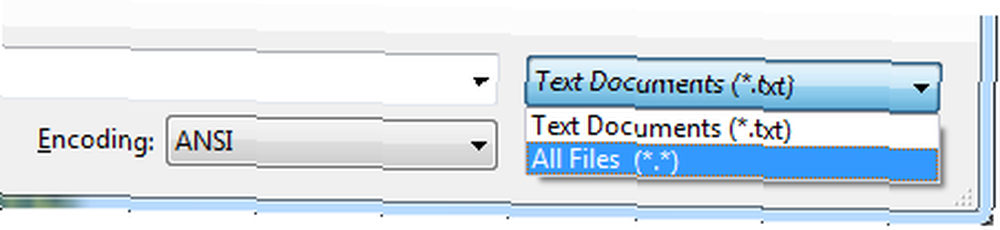
¿Dónde puedo encontrar listas de bloqueo??
En WinHelp2002 se puede encontrar un gran recurso para archivos Hosts personalizados para bloquear anuncios, pancartas y otros parásitos. El archivo Hosts en oferta se ha actualizado regularmente, más recientemente en junio de 2011. Puede descargar el archivo en texto plano o como un archivo ZIP. El archivo Zip contiene un archivo por lotes (mvps.bat) para cambiar automáticamente el nombre y reemplazar el archivo de Hosts actual. Sin embargo, también puede agregar manualmente la lista a través de copiar y pegar desde el archivo de texto a su archivo Hosts, siguiendo las instrucciones anteriores.
También puede encontrar archivos Hosts en hpHosts. Puede seguir las instrucciones de instalación en el sitio web, o copiar y pegar manualmente la lista de su archivo de texto Hosts en su archivo Hosts existente.
Hay otros recursos que comparten listas de bloqueo. Sin embargo, debe asegurarse de obtener una lista que tenga el formato 'nombre de dominio de dirección IP' (sin comillas), por ejemplo '127.0.0.1 google.com' (sin comillas), que redirigiría el nombre de dominio google.com a la dirección IP 127.0.0.1 (localhost). Por supuesto, puede agregar manualmente la dirección IP en caso de que le falte una lista.
¿Qué herramientas puedo usar para administrar mis archivos de host??
Recomiendo HostsMan. Además de proporcionar una interfaz simple para agregar entradas a sus archivos Hosts, también le permite importar listas de bloqueo de hpHosts a través de> Actualizar hosts botón.
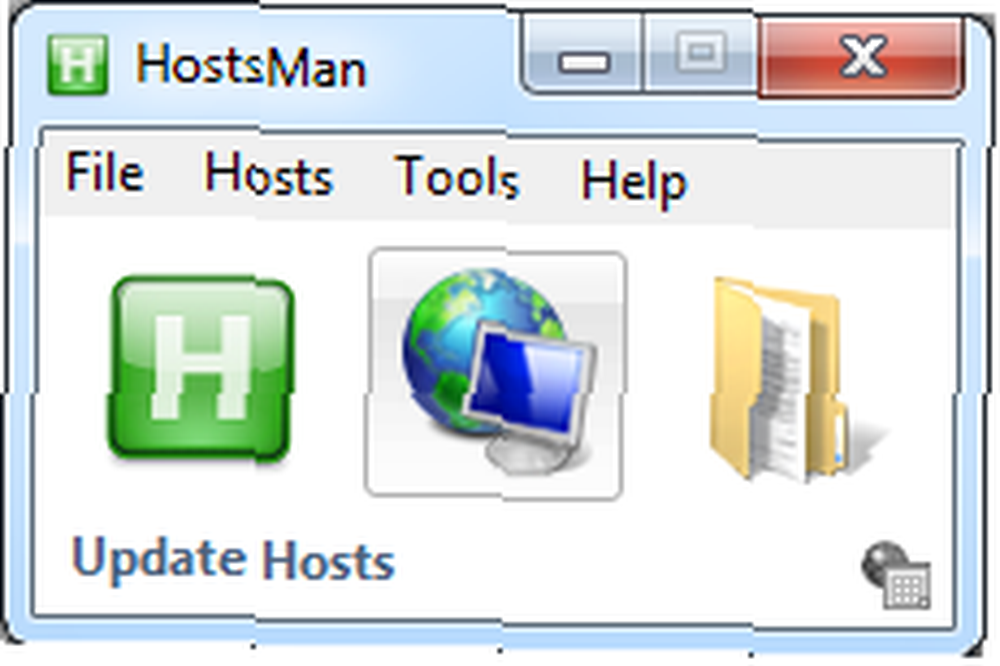
Puede fusionar estos datos con su archivo Hosts actual o sobrescribirlos. Recomiendo combinar, ya que esto le permite simplemente eliminar la información agregada más tarde y no perder nada de lo que ya tiene allí.
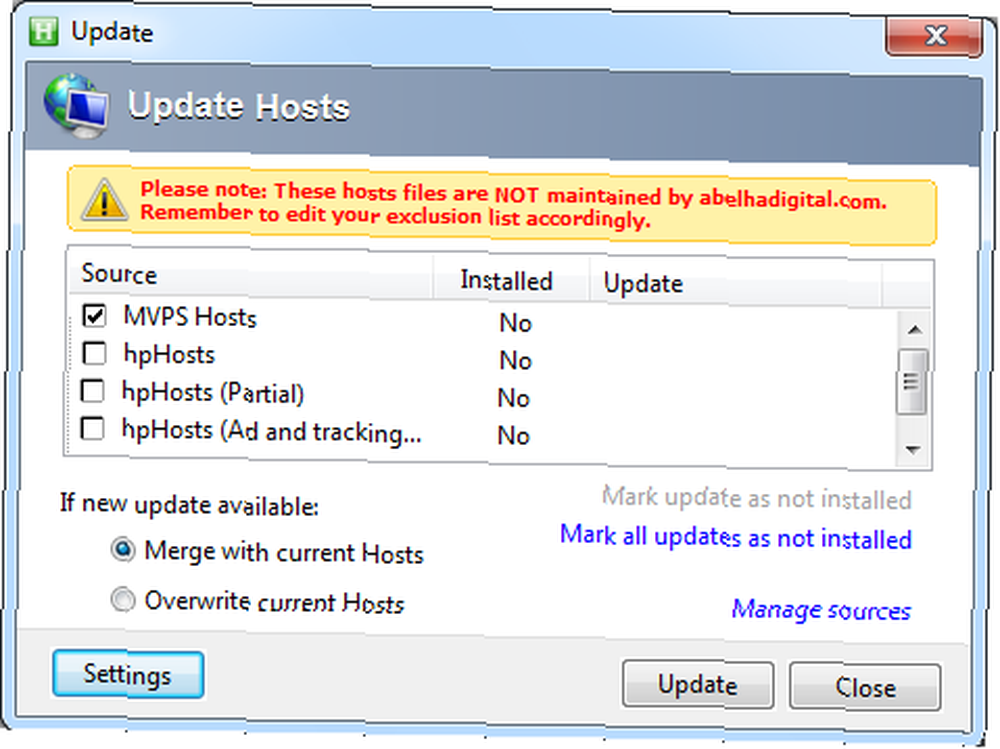
También puede editar el archivo Hosts utilizando una interfaz de usuario conveniente.

Desafortunadamente, HostsMan actualmente no le permite importar sus propios archivos de texto y fusionarlos con sus archivos Hosts. Esto es algo que debes hacer manualmente.
Si te gustó este artículo, también mira las siguientes publicaciones en MakeUseOf:
- 3 mejores recursos para encontrar sitios que se sabe que tienen spyware y virus 3 mejores recursos para encontrar sitios que se sabe que tienen spyware y virus 3 mejores recursos para encontrar sitios que se sabe que tienen spyware y virus
- Bloquear sitios web sin ninguna experiencia de red con Any Weblock Bloquear sitios web sin ninguna experiencia de red con Any Weblock Bloquear sitios web sin ninguna experiencia de red con Any Weblock
- 3 Herramientas gratuitas de eliminación y protección de malware en tiempo real 3 Herramientas gratuitas de eliminación y protección de malware en tiempo real 3 Herramientas gratuitas de eliminación y protección de malware en tiempo real Si se da cuenta de que sus hábitos de navegación y descarga lo exponen a un alto riesgo de capturar malware, debe hacer un esfuerzo por protegerse de estas amenazas en tiempo real. Una herramienta antivirus es ...
¿Sabía sobre el archivo Hosts antes y para qué lo va a usar por ahora??
Créditos de imagen: John David Bigl III











